电脑磁盘占用100解决方式
win10性能中磁盘占用100%解决方法

win10性能中磁盘占⽤100%解决⽅法最近win10⼀直卡顿,查看任务管理器后,发现磁盘占⽤率经常100%。
于是采⽤了如下的⽅法:1. 删除C盘的⽆⽤⽂件。
2. 删除⽆⽤的软件。
3. 禁⽤window defender等安全相关组件。
4. 禁⽤⽤户数据的服务: User Data Access_a5121 和 User Data Storage_a5121。
5. 禁⽤掉vmware的“内存页⾯修整”功能,同时编辑vmware的实时内存镜像功能。
vmware占⽤磁盘过⾼原因:vm10开始,默认每个虚拟机运⾏时,⾃动在硬盘上⽣成⼀个内存实时镜像⽂件。
这样⼀旦虚拟机打开,该内存镜像⽂件的读写会⾮常频繁,占⽤⼤量的硬盘IO。
在VMWare 的setting.ini (C:/ProgramData/VMware/VMware Workstation/)⽂件中加⼊vmware的全局设置,这样所有虚拟机都默认关闭内存实时镜像MemTrimRate = "0"sched.mem.pshare.enable = "FALSE"sched.mem.maxmemctl=0MemAllowAutoScaleDown = "FALSE"mem.ShareScanTotal=0mem.ShareScanVM=0mem.ShareScanThreshold=4096eNamedFile = "FALSE"6. 在虚拟机安装的系统⾥对频繁交换内存的软件进⾏删除,如软件更新、搜索优化、截图、⽇志记录和通知信息等。
最后,发现只有当采⽤步骤4、5和6后,才明显降低,从100%降到了5%。
Win8.1系统下硬盘占用率100%怎么办

Win8.1系统下硬盘占用率100%怎么办Win8.1系统下硬盘占用率100%的情况是不少用户在安装系统之后都会遇到的一个现象。
并且目前不少用户还不知道该如何解决这个问题,今天小编就将给大家说说Win8.1系统下硬盘占用率100%的解决方法。
Win8.1系统下硬盘占用率100%的*作步骤:1.Windows8系统的家庭组方便多人不用存储设备就能在局域网中的多台设备间方便地分享文件与文件夹,但对于配置一般的电脑来说,家庭组功能其实也带来了一些副作用:提升CPU占用,硬盘读写增多。
打开家庭组功能后后,硬盘会一直保持读写状态。
关闭家庭组功能:右击“计算机”,选择管理;在“服务和应用程序”中点击“服务”,找到并关闭“HomeGroupListener”与“HomeGroupProvider”,在*出属*界面窗口,在常规选项卡单击启动类型的下拉框,出来的列表选择“禁用”。
然后在服务状态下单击“停止”按钮,修改后单击“确定”按钮保存设置。
2.虚拟内存随着内存越大对硬盘读写量就会增加。
关闭虚拟内存右击“计算机”选择属*,打开之后选择“高级系统设置”,点击“*能”中的设置按钮;选择“高级”,点击虚拟内存中的“更改”,将“自动管理驱动器的分页文件大小”对勾去掉,点击下面的“无分页文件”,点击“确定”即可。
3.微软Windows8在系统加载过程中,采用混合启动技术,该技术是将内存中系统内核的数据,以镜像的形式存储在硬盘中,并在下次启动系统时,将这部分镜像数据重新加载到内存中,以减少系统启动时数据的加载量,而达到快速启动的目的。
关闭“快速启动”打开“控制面板”,选择“硬件和声音”,选择“电源选项”;选择“选择电源按钮的功能”;选择“更改当前不可用的设置”,然后把“启用快速启动(推荐)”前面的勾去掉,再点击下面的“保存设置”即可。
4.服务进程superfetch硬盘占用高是也有子服务superfetch服务造成的,win8对这个超级预缓存(原理是让一部分内存作为硬盘常驻用户的常用数据)做了优化,但仍旧会导致WIN8/8.1出现占用磁盘使用率100%的情况,可以尝试关闭降低对磁盘的访问,但是会影响开机速度。
电脑磁盘占用率100

电脑磁盘占用率100概述在计算机使用中,磁盘占用率是一个非常重要的指标。
当磁盘占用率达到100%时,表示磁盘已经被使用到了极限,这将会导致系统运行变得缓慢,甚至会出现死机的情况。
本文将会介绍电脑磁盘占用率为100%的原因以及解决方法。
原因1. 大量不必要的文件电脑上可能有很多不必要的文件,比如临时文件、下载的文件等等。
这些文件占用了磁盘空间,导致磁盘占用率增加。
2. 软件问题有些软件在运行时可能会产生大量的临时文件,这些文件占用了磁盘空间。
此外,有些软件的配置文件比较大,也会导致磁盘占用率增加。
3. 病毒或恶意软件病毒或恶意软件可能会在电脑上产生许多重复的或者无用的文件,这些文件会占用大量的磁盘空间。
解决方法1. 清理磁盘空间首先,我们可以通过清理磁盘空间来解决磁盘占用率为100%的问题。
在Windows系统中,可以使用自带的磁盘清理工具来清理不必要的文件。
打开“计算机”,右键点击想要清理的磁盘,选择“属性”,然后点击“磁盘清理”。
在磁盘清理对话框中,勾选要清理的文件类型,然后点击“确定”即可。
2. 卸载不需要的软件有些软件可能已经不再需要了,但仍然占用了磁盘空间。
我们可以通过卸载这些不需要的软件来释放磁盘空间。
在Windows系统中,可以打开“控制面板”,选择“程序”或“程序和功能”,然后找到要卸载的软件,右键点击选择“卸载”。
3. 清理临时文件临时文件是一些暂时存放的文件,不会被长期保存。
这些文件会占用磁盘空间,导致磁盘占用率增加。
在Windows系统中,可以使用磁盘清理工具来清理临时文件。
在磁盘清理对话框中,选择“临时文件”,然后点击“确定”。
4. 扫描并清除病毒或恶意软件使用权威的杀毒软件扫描并清除病毒或恶意软件是保证电脑安全的重要步骤。
病毒或恶意软件会占用大量磁盘空间,导致磁盘占用率增加。
请确保杀毒软件及时更新并进行全盘扫描。
5. 增加磁盘容量如果以上方法无法解决问题,可能是因为电脑的磁盘容量本身就太小了。
磁盘占用率100%?教你5步彻底解决占用问题,瞬间提速10倍
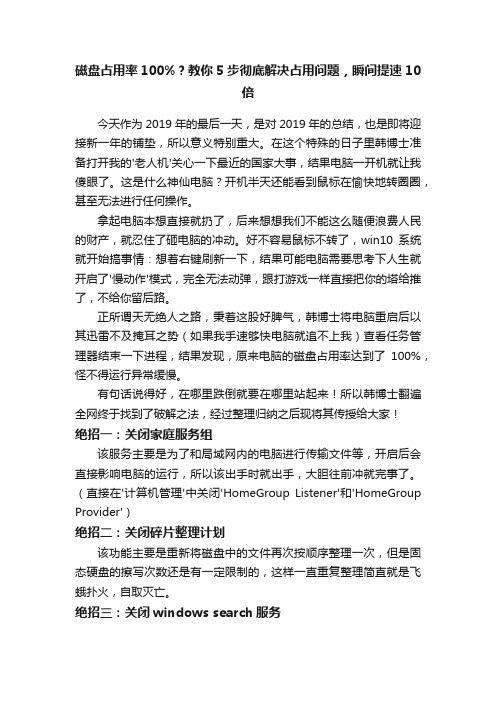
磁盘占用率100%?教你5步彻底解决占用问题,瞬间提速10倍今天作为2019年的最后一天,是对2019年的总结,也是即将迎接新一年的铺垫,所以意义特别重大。
在这个特殊的日子里韩博士准备打开我的'老人机'关心一下最近的国家大事,结果电脑一开机就让我傻眼了。
这是什么神仙电脑?开机半天还能看到鼠标在愉快地转圈圈,甚至无法进行任何操作。
拿起电脑本想直接就扔了,后来想想我们不能这么随便浪费人民的财产,就忍住了砸电脑的冲动。
好不容易鼠标不转了,win10系统就开始搞事情:想着右键刷新一下,结果可能电脑需要思考下人生就开启了'慢动作'模式,完全无法动弹,跟打游戏一样直接把你的塔给推了,不给你留后路。
正所谓天无绝人之路,秉着这股好脾气,韩博士将电脑重启后以其迅雷不及掩耳之势(如果我手速够快电脑就追不上我)查看任务管理器结束一下进程,结果发现,原来电脑的磁盘占用率达到了100%,怪不得运行异常缓慢。
有句话说得好,在哪里跌倒就要在哪里站起来!所以韩博士翻遍全网终于找到了破解之法,经过整理归纳之后现将其传授给大家!绝招一:关闭家庭服务组该服务主要是为了和局域网内的电脑进行传输文件等,开启后会直接影响电脑的运行,所以该出手时就出手,大胆往前冲就完事了。
(直接在'计算机管理'中关闭'HomeGroup Listener'和'HomeGroup Provider')绝招二:关闭碎片整理计划该功能主要是重新将磁盘中的文件再次按顺序整理一次,但是固态硬盘的擦写次数还是有一定限制的,这样一直重复整理简直就是飞蛾扑火,自取灭亡。
绝招三:关闭windows search服务虽然此项服务本意是为了加快文件的搜索,但毕竟水能载舟亦能覆舟。
在大部分电脑待机时间里键盘灯亮着就是该服务的'功劳',而且占用大量系统资源,对于一些性能不佳的电脑更是建议直接'快准狠'关闭。
硬盘占用率100%如何解决

硬盘占用率100%的问题解决方案,亲测有效
1. 关闭不必要的程序:打开任务管理器,查看哪些程序占用了大量的磁盘读写,关闭不必要的程序。
2. 禁用超级预读取:在Windows搜索栏中输入“cmd”,右键“以管理员身份运行”,输入命令“net.exe stop superfetch”来禁用超级预读取。
3. 禁用Windows搜索:在Windows搜索栏中输入“services.msc”,找到“Windows 搜索”服务并停止,然后将其启动方式改为“禁用”。
4. 检查磁盘错误:在Windows搜索栏中输入“cmd”,右键“以管理员身份运行”,输入命令“chkdsk /f /r”来检查并修复磁盘错误。
5. 更新硬盘驱动程序:先查找硬盘型号,然后到官方网站下载最新的驱动程序并安装。
6. 禁用Windows Defender:在Windows搜索栏中输入“gpedit.msc”,打开组策略编辑器,依次展开“计算机配置”-“管理模板”-“Windows组件”-“Windows Defender防病毒程序”,然后在右侧窗口中找到“关闭Windows Defender防病毒程序”,双击打开设置为“已启用”。
7. 关闭虚拟内存:在Windows搜索栏中输入“sysdm.cpl”,打开系统属性,点击“高级”选项卡,然后点击“性能设置”,在性能选项窗口中点击“高级”选项卡,然后在虚拟内存区域选择“更改”,取消勾选“自动管理所有驱动器的分页文件大小”,选择一个非系统盘符,选择“无分页文件”,然后点击“设置”按钮。
8. 清理系统垃圾:使用系统自带的磁盘清理工具清理系统垃圾,也可以使用第三方清理工具来清理垃圾文件和临时文件等。
亲测有效!!。
解决磁盘占用率100%的问题

再次创建家庭组: 先把上面两个服务开启,然后 控制面板-网络和 Internet-家庭组-创建
Hale Waihona Puke 解决磁盘占用率 100%的问题:
解决方法 1:关闭家庭组功能,按 Win 键+R 键运行 Services.msc,将 HomeGroup Listener 和 HomeGroup Provider 这 2 个服务 停止和禁用,然后重新启动系统。
或者 右击“计算机” ---管理 打开计算机管理窗口 在最下面服务与应用程序那里,服务中找到以下两个,停止 并设置为手动或禁止即可 HomeGroup Listener, HomeGroup Provider 其实在最开始装好系统后,到网络中心里设置网络类型为所 有都视为公用网络,就没有以上事件了!
Windows10磁盘使用率100%导致死机应该怎么解决

Windows10磁盘使用率100%导致死机应该怎么解决有时我们不注意清理垃圾和磁盘碎片等,会导致磁盘使用率过高出现死机情况,应该怎么解决呢?下面就由店铺跟大家分享一下解决方法吧,欢迎大家来阅读学习。
Windows10磁盘使用率100%导致死机的处理方法方法一:关闭自动维护计划任务自动维护功能在运行状态下会占有比较高的硬盘占用、CPU占用,从而让配置中低端的电脑变得异常缓慢,甚至会出现无响应和死机等状况。
但是我们完全可以借助第三方优化软件优化硬盘,推荐隔一两个月优化一次。
1、打开路径:C:WindowsSystem32TasksMicrosoftWindows2、把文件夹“Defrag”重命名为“Defrag.bak”方法二:关闭IPv6现在中国使用IPv6的普通用户几乎没有,但在Win8/8.1/10下,IPv6功能是默认开启的,这使电脑硬盘占用率高,出现开机系统未响应,假死等情况。
因此,建议不使用IPv6的用户可以完全关闭掉这个“多余”的功能。
1、打开控制面板-网络和Internet-网络和共享中心-更改适配器设置.2、选择你使用的Internet网络,右击选择属性,把如图所示的选项去掉钩,并点击确定保存方法三:关闭家庭组1、控制面板-管理工具-服务2、找到“HomeGroupListener”服务,双击打开或右键单击“属性”命令。
3、在弹出属性界面窗口,在常规选项卡单击启动类型的下拉框,出来的列表选择“禁用”。
然后在服务状态下单击“停止”按钮,修改后单击“确定”按钮保存设置。
同样,对HomeGroupProvider服务也采取相同的处理方法。
方法四:关闭Windows Defender打开Windows Defender后,Windows Defender会全盘扫描系统,打开文件夹会十分卡顿,无外乎出现硬盘占用高的情况。
安装了其他杀毒软件后,Windows Defender会自动关闭。
1.打开控制面板-所有控制面板项-Windows Defender,在设置选项卡把启用实时防护的钩去掉,点击保存设置退出2.关闭Windows Defender后,操作中心可能会有打开Windows Defender的提示,选择关闭消息即可Windows10磁盘使用率100%导致死机应该怎么解决将本文的Word文档下载到电脑,方便收藏和打印推荐度:点击下载文档文档为doc格式。
笔记本电脑磁盘占用率高达100%怎么处理

笔记本电脑磁盘占用率高达100%怎么处理很多笔记本电脑用户都在为磁盘占用率高达100%的问题烦恼,如何解决?硬盘占用率经居高不下,占用率50%或100%的情况时有发生,导致系统运行速度非常慢,开机需要很久时间缓冲,对硬盘的伤害也是很大的,其实解决方法还是有的,下面就由店铺跟大家分享具体的处理方法吧,希望对大家有所帮助~笔记本电脑磁盘占用率高达100%的两个处理方法笔记本电脑磁盘占用率高达100%处理方法1、关闭HomeGrouListener服务首先使用 Win + R 组合快捷键打开运行操作框,然后键入命名services.msc 并点击底部的“确定”打开服务,如下图所示。
运行打开服务后,然后在右侧的服务项目中,找到HomeGrou Listener服务并双击打开,然后将启动类型改为禁用并点击下方的确定保存操作,如下图所示。
笔记本电脑磁盘占用率高达100%处理方法2、关闭IPV6网络服务目前我们电脑用的网络依旧是IPV4,而Win10已经内置了IPV6网络,并且默认是开启的。
鉴于目前IPV6网络还用不上,完全可以关闭这个可能比较占用磁盘的服务,具体操作如下。
首先在Win10桌面右下角的网络图标中点击鼠标右键,在弹出的选项中,点击打开网络和共享中心之后点击右侧已经连接的网络,打开该网络属性,如下图所示。
接下来在打开的网络中,点击下方的“属性”,之后找到 IPV6网络,将前面默认的打钩(√)去掉,并点击底部的“确定”保存,如下图所示。
关闭以上2项服务后,Win10硬盘占用率过高的问题应该会得到一定的缓解,如果没什么效果,可能是你电脑配置过低或者硬盘有问题,强烈建议大家更换一块固态硬盘,可以有效解决Win10磁盘占用率过高的问题。
下图为小编更换SSD后的磁盘占用。
由于传统的机械硬盘存在性能瓶颈,而升级SSD后,可以有效解决硬盘瓶颈问题,轻松解决硬盘占用过高的问题。
《笔记本电脑磁盘占用率高达100%怎么处理.doc》将本文的Word文档下载到电脑,方便收藏和打印推荐度:点击下载文档文档为doc格式。
- 1、下载文档前请自行甄别文档内容的完整性,平台不提供额外的编辑、内容补充、找答案等附加服务。
- 2、"仅部分预览"的文档,不可在线预览部分如存在完整性等问题,可反馈申请退款(可完整预览的文档不适用该条件!)。
- 3、如文档侵犯您的权益,请联系客服反馈,我们会尽快为您处理(人工客服工作时间:9:00-18:30)。
电脑磁盘占用100%解决方式本人在安装WIN8系统,电脑磁盘占用一直达百分之百,电脑超级卡,打个字都要反映半天,有种想砸电脑的冲动。
在网上找了很多解决方式,如下:
第1:检查硬盘AHCI驱动是不是安装
第2:通过HD Tune Pro 5 专业的硬盘测试工具检测硬盘健康度,是不是有故障。
第3:更改Win8优化驱动器优化计划
第4:设置虚拟内存,把虚拟内存设置到其它的盘。
若是内存超过8G的用户,可以适当设置较小的值(不建议关闭虚拟内存,会致使大型游戏或软件犯错)。
第5:打开文件夹磁盘爆卡,若是文件夹里面的图片、视频数量超级多而且文件比较大,这时打开文件夹可能会出现未响应、卡死状态,同时也致使其它资源管理器窗口也假死。
打开Windows 资源管理器–点击“查看” –再点“选项”调出文件夹选项–在文件夹选项中切换至“查看”选项卡,勾选“在单独的进程中打开文件夹窗口”。
第6:先用Windows Defender通盘扫描,然后可以排除信赖的EXE程序,建议排除(资源管理器进程)
第7:打开资源监视器(win+R→/res),查看读写硬盘的具体文件。
第8:关闭家庭组功能:WIN+R运行,找到HomeGroup Listener 和HomeGroup Provider 服务,别离停止和禁用这2个服务。
第9:打开网络和共享中心→更改适配器设置→网络连接→internet协议版本6(tcp/ipv6)的前面的勾去掉,然后肯定退出。
第10:以上方式尚未解决,而且你是用的是固态硬盘的话,强烈建议您换成Win7系统,以保证磁盘与数据安全。
第11:设置好Superfetch 服务,控制面板–管理工具–服务– Superfetch –启动类型–自动(延迟启动),可以避免刚启动好Win8对硬盘的频繁访问。
对内存比较少的用户效果明显。
以上方差不多都试了一遍,均没有解决磁盘占用百分之百的问题,系统卡的问题仍然存在,无心中看到关于4k整理磁盘的方式,相信像我这样电脑菜鸟的人并非知道什么是4K 整理磁盘,网上找了一通解释:什么是”4K对齐”,其实“4K对齐”相关联的是一个叫做“高级格式化”的分区技术。
“高级格式化”是国际硬盘设备与材料协会为新型数据结构格式所采用的名称。
这是主要鉴于目前的硬盘容量不断扩展,使得之前概念的每一个扇区512字节再也不是那么的合理,于是将每一个扇区512字节改成每一个扇区4096 个字节,也就是此刻常说的“4K扇区”。
我也没怎么看明白,头大晕眩中……终归明白就是给磁盘整理扇区的就好了,那咱们改怎么进行整理呢,步骤如下:
1.先安装鲁大师之类的软件检测硬盘厂家型号,我的电脑检测室日立的硬盘
2.按照硬盘型号在网上下载相应型号的硬盘4k整理软件,我下载的是日立
硬盘对齐工具(HGST Align T ool) V2,并安装。
3.运行软件,按照提示操作,一般磁盘前面有黄色叹号的,就说明磁盘就需
要整理了。
4.继续,软件会提示要系统重启,不然无法进行整理,点击重启;重启不会
直接进入系统,会在重启界面进行整理,可能需要几个小时,具体按磁盘大小和性能而定。
等全数整理完,系统会自动重启,此时登入系统,你会惊奇发现,磁盘占用百分之百的问题解决了,回归到正常状态,系统用起来速度很快。
想要速度更快的童鞋,建议安装固态硬盘。
开始不知道为何电脑为何反映这么慢,还以为是显卡或内存的问题,此刻终于解决了这个问题,别提多爽了,希望本人经验能给大家一些帮忙和启迪。
